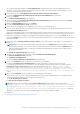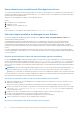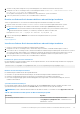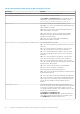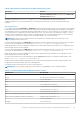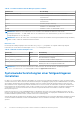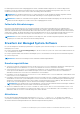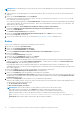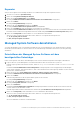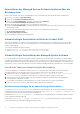Install Guide
Table Of Contents
- Server Administrator Version 8.4 Installationshandbuch - Microsoft Windows
- Einführung
- Installationsvorbereitungen
- Voraussetzungsprüfung
- Voraussetzungen für die Installation
- SNMP-Agenten konfigurieren
- Secure Port-Server- und Sicherheits-Setup
- Anforderungen für die Remote-Aktivierung
- Installieren von WinRM
- Zertifizierungsstelle - Signiertes/selbstsigniertes Zertifikat
- Installieren von Managed System-Software auf Microsoft Windows-Betriebssystemen
- Bereitstellungsszenarien für Server Administrator
- Installationsprogramm-Speicherort
- Installation von Server Administrator
- Typische Installation
- Benutzerdefinierte Installation
- Server Administrator-Installation mit Citrix Application Server
- Unbeaufsichtigte Installation der Managed System Software
- Systemwiederherstellung bei einer fehlgeschlagenen Installation
- Erweitern der Managed System-Software
- Managed System Software deinstallieren
- Bereitstellungsszenarien für Server Administrator
- Installation von Managed System-Software auf Microsoft Windows Server 2008 Core und Microsoft Hyper-V-Server
- Verwenden von Microsoft Active Directory
- Active Directory-Schemaerweiterungen
- Übersicht über die Active Directory-Schemaerweiterungen
- Active Directory - Objektübersicht
- Active Directory-Objekte in mehreren Domänen
- Einrichten von Active Directory-Objekten von Server Administrator in mehreren Domänen
- Active Directory für den Zugriff auf Ihre Systeme konfigurieren
- Konfigurieren des Active Directory-Produktnamens
- Erweitern des Active Directory-Schemas
- Dell Schema Extender verwenden
- Active Directory-Benutzer und Computer Snap-In
- Installieren der Erweiterung zum Snap-In von Active Directory-Benutzern und -Computern
- Hinzufügen von Benutzern und Berechtigungen zum Active Directory
- Active Directory-Schemaerweiterungen
- Häufig gestellte Fragen
Tabelle 5. Befehlszeileneinstellungen für das MSI-Installationsprogramm
Einstellung Ergebnis
CP_MESSAGE_FORMAT=<enhanced | traditional>
Mit diesem Befehl wird der Warnmeldungstyp auf
Erweitertes Meldungsformat (empfohlen) oder Traditionelles
Meldungsformat eingestellt.
Zum Beispiel werden mit msiexec.exe /i SysMgmt.msi /qn Server Administrator Funktionen basierend auf der
Hardwarekonfiguration des Systems auf jedem Remote-System installiert. Dabei handelt es sich um eine unbeaufsichtigte Silent
Installation.
Anpassungsparameter
Die CLI-Anpassungsparameter REINSTALL und REMOVE ermöglichen die Anpassung der genauen Software-Funktion für die Installation,
Neuinstallation oder Deinstallation im Hintergrund oder ohne Benutzereingriff.Mit den Anpassungsparametern installieren, neu installieren
oder deinstallieren Sie unter Verwendung des gleichen Installationspakets wahlweise Software-Funktionen für verschiedene Systeme. Sie
können zum Beispiel Server Administrator, aber nicht den Remote Access Controller-Dienst auf einer bestimmten Gruppe von Servern
installieren, und Server Administrator, jedoch nicht den Storage Management-Dienst auf einer anderen Gruppe von Servern installieren.
Oder Sie können eine oder mehrere Funktionen auf einer bestimmten Gruppe von Servern deinstallieren.
ANMERKUNG: Geben Sie die CLI-Parameter REINSTALL und REMOVE in Großbuchstaben ein, da bei ihnen Groß- und
Kleinschreibung beachtet werden muss.
Sie können den Anpassungsparameter REINSTALL in die Befehlszeile aufnehmen und die Funktions-ID (oder IDs) der Software-Funktion
zuweisen, die Sie neu installieren möchten. Zum Beispiel, msiexec.exe /i SysMgmt.msi REINSTALL=BRCM /qb
Mithilfe dieses Befehls wird Systems Management installiert und nur der Broadcom-Agent erneut installiert. Diese Vorgänge laufen ohne
Benutzereingriff, aber nicht im Hintergrund ab.
Sie können den Anpassungsparameter REMOVE in die Befehlszeile aufnehmen und die Funktions-ID (oder IDs) der Software-Funktion
zuweisen, die Sie deinstallieren möchten. Zum Beispiel, msiexec.exe /i SysMgmt.msi REMOVE=BRCM /qb
Mithilfe dieses Befehls wird Systems Management installiert und nur der Broadcom-Agent deinstalliert. Diese Vorgänge laufen ohne
Benutzereingriff, aber nicht im Hintergrund ab.
Sie können auch Funktionen mit einer Ausführung des Programms msiexec.exe installieren, neu installieren und deinstallieren.. Zum
Beispiel, msiexec.exe /i SysMgmt.msi REMOVE=BRCM /qb
Mit diesem Befehl wird die Installation für Managed System Software und die Deinstallation des Broadcom-Agent ausgeführt. Diese
Vorgänge laufen ohne Benutzereingriff, aber nicht im Hintergrund ab.
Die folgende Tabelle listet die Funktions-IDs für jede Softwarefunktion auf.
ANMERKUNG: Die in der Tabelle erwähnten Software Funktions-IDs sind abhängig von Groß- und Kleinschreibung.
Tabelle 6. Software Funktions-IDs für Managed Systems Software
Funktions-ID Beschreibung
ALLE Alle Funktionen
BRCM NIC (Broadcom Network Interface Card)-Agent
QLG QLogic SNMP-Agent
INTEL Intel NIC-Agent
IWS Server Administrator Web Server
OMSS Server Administrator Storage Management-Dienst
RAC4 DRAC Befehlszeilen-Tools (RAC 4)
RAC5 DRAC Befehlszeilen-Tools (RAC 5)
iDRAC (für PowerEdge-Server der 11
.
Generation) Integrierte DRAC Befehlszeilen-Tools
iDRAC12G (für PowerEdge-Server der 12
.
Generation) Integrierte DRAC Befehlszeilen-Tools
SI Server Instrumentation
RmtMgmt Remote-Aktivierung
Installieren von Managed System-Software auf Microsoft Windows-Betriebssystemen 25